윈도우 10 설치 과정에서 의도치 않게 디스크가 "동적 디스크"로 변하거나, "단순 볼륨"으로 설정되어 문제가 발생한 경험이 있으신가요? 이러한 상황은 설치 시 파티션을 잘못 할당하거나 디스크 구조를 올바르게 설정하지 않은 경우에 자주 발생해요. 동적 디스크 상태는 시스템 성능 저하와 데이터 접근 문제를 초래할 수 있어요. 이번 글에서는 이러한 문제가 발생하는 주요 원인과 이를 해결하기 위한 방법을 자세히 알아보겠습니다.
동적 디스크, 단순 볼륨 문제 원인
- MBR(Master Boot Record)과 GPT(GUID Partition Table)의 불일치 설치 USB가 메인보드의 구조(UEFI 또는 Legacy)와 호환되지 않게 제작되었을 경우, MBR과 GPT 간 변환 오류가 발생할 수 있어요. 이로 인해 설치 후 디스크가 비정상적인 상태가 됩니다.
- 파티션 설정 실수 시스템 예약 파티션이나 복구 파티션을 잘못 병합하거나 삭제한 경우, 디스크가 동적 상태로 변할 수 있습니다.
- 다중 디스크 환경에서의 충돌 멀티 부팅 환경에서 운영체제가 여러 디스크에 설치된 경우, 충돌로 인해 디스크 상태가 변경될 가능성이 높아요.
- 기존 데이터 미삭제 새 SSD를 설치할 때 기존 SSD나 HDD의 데이터를 삭제하지 않고 바로 윈도우를 설치하면, 잔존 데이터로 인해 디스크가 동적 상태가 될 수 있습니다.
윈도우 10 설치 중 발생하는 동적 디스크와 단순 볼륨 문제는 주로 설치 과정에서의 파티션 설정 실수나 디스크 구조의 불일치에서 기인해요. 대표적인 원인으로는 MBR과 GPT 디스크 구조를 메인보드와 맞지 않게 설정하거나, 시스템 예약 파티션을 잘못 처리한 경우, 또는 기존 디스크 데이터를 삭제하지 않고 새 운영체제를 설치하는 경우가 있어요. 이로 인해 디스크 상태가 "동적 디스크"로 변하거나, "디스크 알 수 없음"과 같은 오류가 나타나게 됩니다. 이러한 문제는 부팅 속도 저하와 데이터 손상 등 다양한 부작용을 초래할 수 있어요. 문제를 예방하려면 설치 USB 제작 시 디스크 구조를 확인하고, 파티션 설정을 신중히 진행하는 것이 중요합니다.
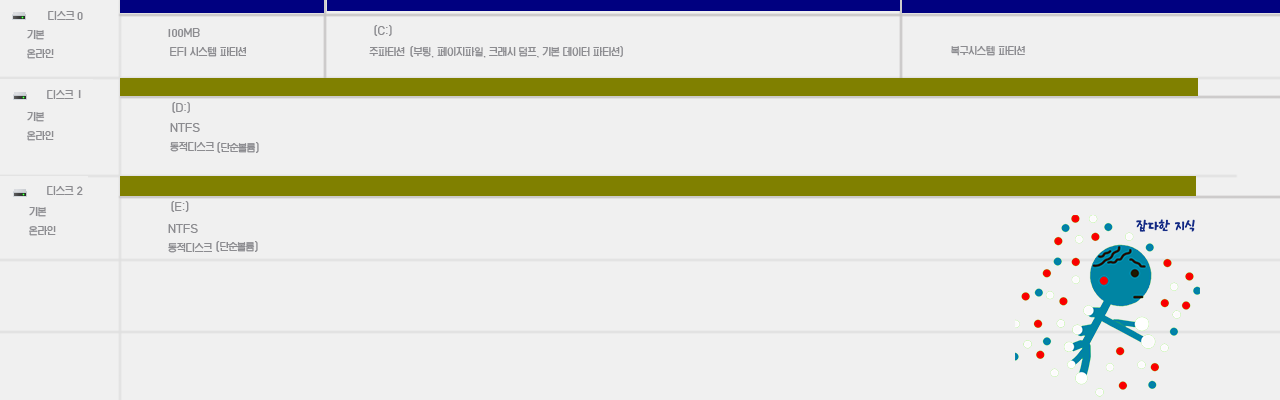
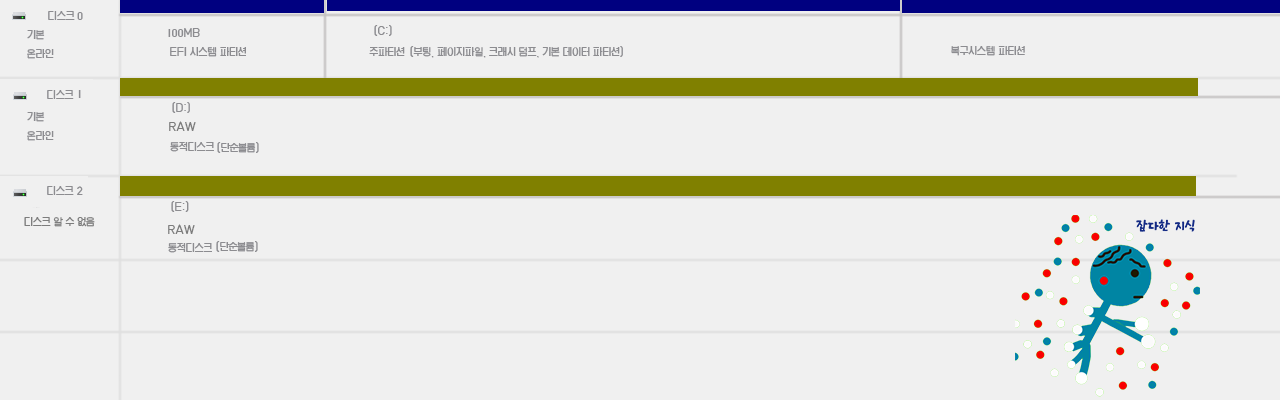
1. 파티션 작업에서의 주의점
파티션 작업은 디스크의 구조와 메인보드의 호환성을 충분히 이해한 상태에서 신중히 진행해야 해요. 작업 시 MBR과 GPT 디스크 구조를 메인보드의 UEFI 또는 Legacy 설정과 맞추지 않으면 동적 디스크로 변하거나 부팅 문제가 발생할 수 있어요. 또한, 시스템 예약 파티션이나 복구 파티션을 잘못 삭제하거나 병합하면 데이터 손상과 RAW 파일 시스템 문제가 생길 수 있어요. 이러한 실수는 부팅 속도 저하, 디스크 성능 감소, 불량 섹터 발생 등의 부작용으로 이어질 수 있기 때문에, 작업 전에 디스크 구조와 파티션 설정을 정확히 이해하고 진행해야 합니다.
문제점
- MBR과 GPT 디스크 구조가 메인보드의 UEFI 또는 Legacy 설정과 불일치.
- 시스템 예약 파티션이나 복구 파티션의 잘못된 삭제 또는 병합.
- RAW 파일 시스템 문제로 인한 데이터 손상.
- 부팅 속도 저하 및 부팅 불가 문제 발생.
- 디스크 성능 저하 및 불량 섹터 발생.
2. 설치 USB 제작 시 디스크 구조 확인
윈도우 10 설치 USB를 제작할 때는 사용하는 메인보드의 구조에 맞는 디스크 형식을 선택하는 것이 중요해요. UEFI 메인보드를 사용하는 경우에는 설치 USB를 GPT 형식으로 제작해야 하고, Legacy 메인보드라면 MBR 형식으로 설정해야 설치 시 호환성 문제가 발생하지 않아요. 잘못된 디스크 구조로 USB를 제작하면 동적 디스크 문제나 부팅 오류가 발생할 수 있어요. 따라서 설치 USB를 제작하기 전에 메인보드의 BIOS 설정에서 UEFI 또는 Legacy 모드를 확인하고, 그에 맞는 형식으로 제작해야 설치 과정이 원활하게 진행될 수 있습니다.
3. 디스크 초기화 및 GPT 변환
윈도우 10 설치 중 동적 디스크 문제를 해결하려면 디스크를 초기화하고 GPT로 변환하는 과정이 필요해요. 설치 USB로 부팅한 뒤, 파티션 설정 화면에서 명령 프롬프트를 열어 `diskpart` 명령어를 사용합니다. 디스크를 선택한 후 `clean` 명령어로 초기화하고, `convert gpt` 명령어로 디스크 구조를 GPT로 변환해요. 초기화 후 새로 고침을 하면 "디스크 할당되지 않음" 상태가 나타나고, 여기에서 새 파티션을 생성하여 적용하면 정상적인 파티션 구성이 완료됩니다. 이 과정은 모든 데이터를 삭제하므로, 반드시 작업 전에 중요한 데이터를 백업해야 해요.
4. 데이터 백업 및 복구
디스크 작업이나 윈도우 10 설치 과정 중 데이터 손실을 방지하려면 데이터 백업이 필수적이에요. 중요한 파일은 외장하드, USB, 클라우드 스토리지 같은 안전한 저장 매체에 미리 복사해야 해요. 동적 디스크 문제나 RAW 파일 시스템 오류가 발생한 경우, 데이터 복구 프로그램을 사용하거나 전문 복구 업체에 의뢰해야 할 수도 있어요. 다만, 불량 섹터나 심각한 손상이 있는 경우 복구가 어려울 수 있으니, 사전에 백업을 철저히 해 두는 것이 가장 안전한 방법입니다. 이렇게 하면 작업 중 예기치 않은 데이터 손실로부터 보호할 수 있어요.
5. 바이오스 설정 변경
바이오스 설정을 변경하는 것은 윈도우 설치 과정에서 동적 디스크 문제를 예방하거나 해결하는 중요한 단계예요. UEFI 메인보드를 사용하는 경우, 바이오스에서 CSM(Compatibility Support Module)을 비활성화하거나 UEFI 모드로 설정해야 GPT 디스크를 정상적으로 인식할 수 있어요. 설정 변경 후에는 저장하고 재부팅한 뒤 다시 바이오스에 진입해 구성이 제대로 적용되었는지 확인해야 해요. 이러한 설정이 올바르게 적용되지 않으면 부팅 문제나 설치 오류가 발생할 수 있으니 신중하게 진행하는 것이 중요합니다.
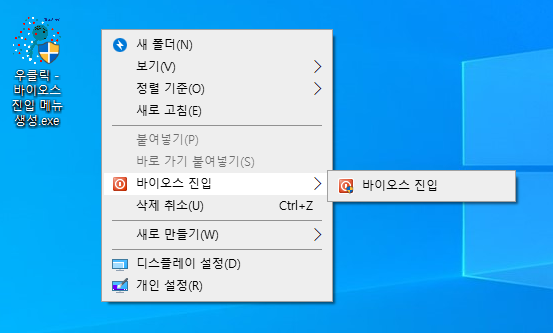
6. 결론
윈도우 10 설치 과정에서 발생하는 동적 디스크와 단순 볼륨 문제는 설치 USB 제작, 파티션 설정, 디스크 구조 변경 등 기술적 이해가 필요한 작업을 요구해요. 이러한 작업은 신중하게 진행해야 문제를 예방하고 시스템을 안정적으로 유지할 수 있어요. 하지만, 이러한 과정을 이해하기 어렵거나 스스로 해결하기 힘들다면, 전문가의 도움을 받는 것이 가장 안전한 선택입니다. 특히, 고어웨이와 같은 전문가는 정확한 진단과 점검을 통해 문제를 효과적으로 해결할 수 있으니, 필요한 경우 전문가와 상담해보는 것을 추천드려요.